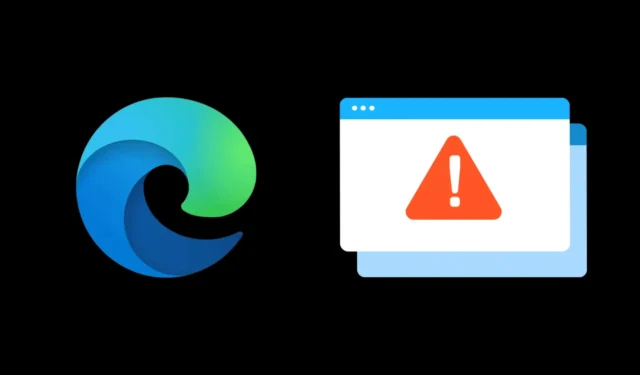
Microsoft Edge 確實是一個很棒的網頁瀏覽器,但它不如 Google Chrome 穩定。由於不穩定、錯誤、故障和其他問題,使用者在 PC 上使用 Microsoft Edge 瀏覽器時經常遇到問題。
最近,Windows 用戶被發現面臨不尋常的 Edge 瀏覽器問題。根據用戶反映,Microsoft Edge for PC 不斷隨機關閉和開啟。這個問題主要出現在重新啟動後首次啟動Edge瀏覽器時。
Microsoft Edge 不斷關閉和開啟? 8 種修復方法
下面,我們分享了一些解決Microsoft Edge自動關閉和開啟問題的簡單方法。
1.檢查第三方應用乾擾
第三方應用程式幹擾是 Microsoft Edge 開啟後關閉的主要原因。您需要回憶一下您是否剛安裝了第三方軟體或遊戲並開始面臨該問題。
如果是,您需要從電腦上移除該軟體或遊戲。如果您無法回憶起應用程式/遊戲,您可以透過「任務管理器」>「啟動」>「停用(應用程式)」來阻止這些應用程式在啟動時運行。
2.禁用VPN或防毒軟體
我們所說的防毒軟體並不是指 Windows 安全軟體。我們正在談論您電腦上可能存在的第三方防毒程式。
第三方安全程式通常附帶防火牆系統,可阻止 Microsoft Edge 建立連線。
VPN 應用程式也是如此。因此,您需要關閉電腦上使用的 VPN 軟體、代理設定和第三方防毒軟體。
3.停用您在 Microsoft Edge 上使用的擴充
如果您可以在電腦上保持 Microsoft Edge 打開,則可以嘗試停用 Web 瀏覽器上安裝的擴充功能。這就是你需要做的。
1. 在電腦上啟動 Microsoft Edge 瀏覽器。
2. 當 Edge 瀏覽器開啟時,按一下右上角的三個點。
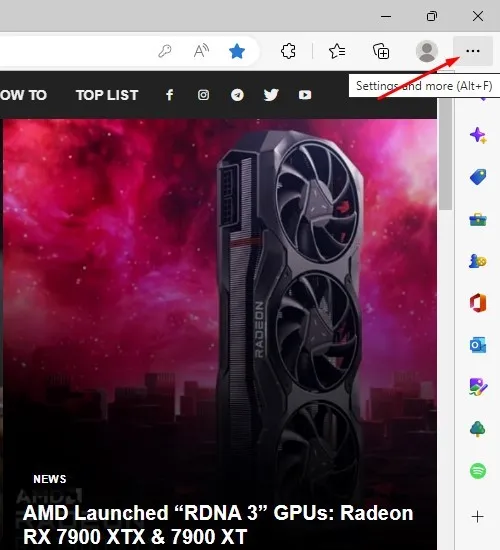
3. 在 Edge 選單上,選擇「擴充」。
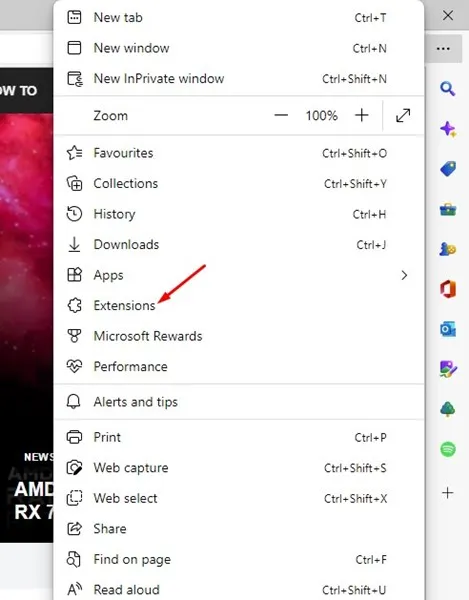
4. 在「已安裝的擴充功能」畫面上,關閉您不使用或感覺可疑的擴充功能。
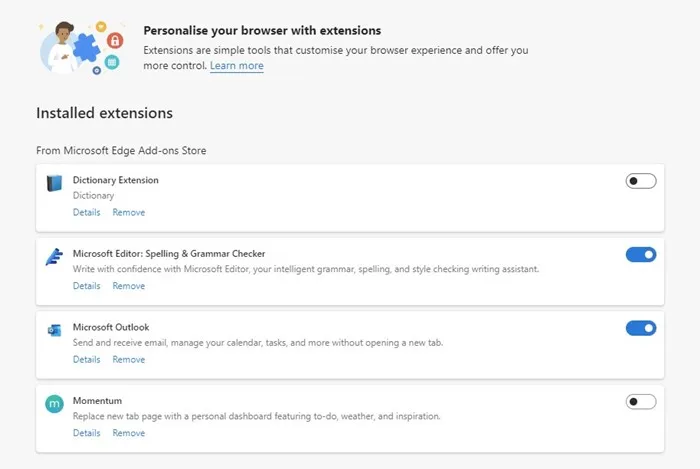
就是這樣!進行更改後,重新啟動 Microsoft Edge 瀏覽器並檢查它是否仍然隨機關閉。
4.清除Microsoft Edge快取
過時或損壞的 Edge 瀏覽器快取是瀏覽器不斷關閉和隨機開啟問題的另一個重要原因。因此,您可以嘗試清除現有的快取文件,看看是否有幫助。
1. 開啟電腦上的 Microsoft Edge 瀏覽器。
2. 接下來,點選螢幕右上角的三個點。
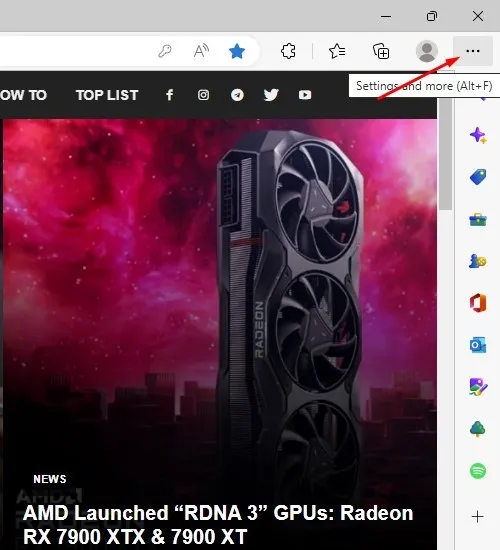
3. 在 Microsoft Edge 選單上,按一下「設定」。
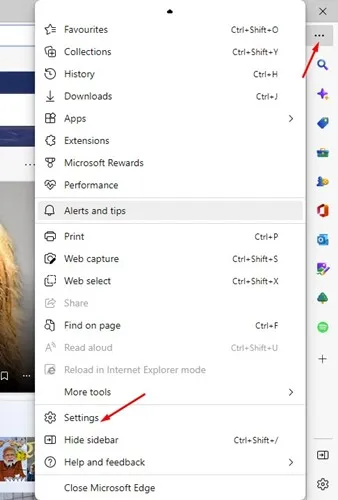
4. 接下來,在「設定」中輸入「清除瀏覽資料」。
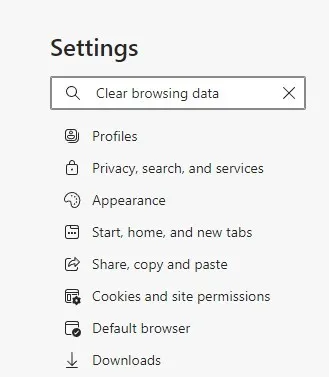
5. 接下來,點選選擇要清除的內容按鈕。
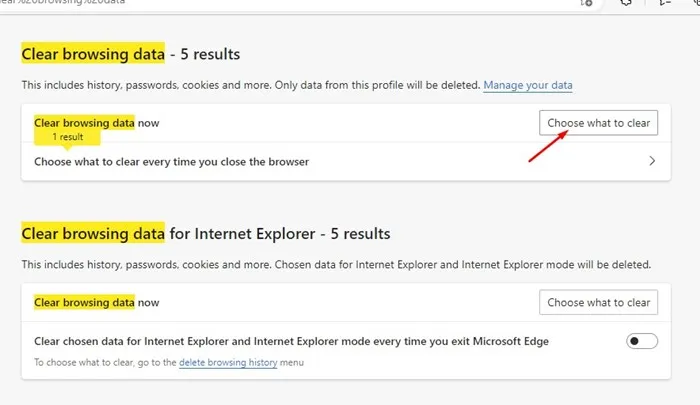
6. 在清除瀏覽資料提示中,選擇Cookie 和其他網站資料、快取影像和檔案。選擇後,按一下立即清除按鈕。
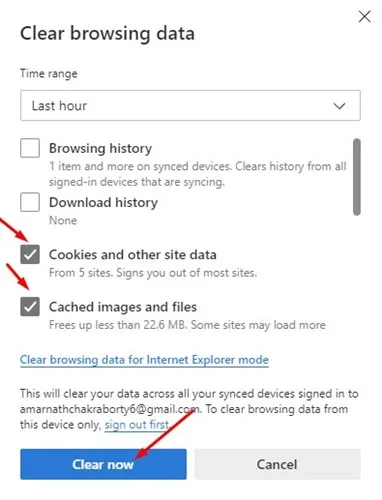
就是這樣!這是清除 Windows 11 上的 Microsoft Edge 快取的方法。
5.修復Microsoft Edge瀏覽器
要修復 Microsoft Edge(它不斷自行關閉和開啟),您可以採取的下一個最佳方法是修復網頁瀏覽器。請依照下面分享的步驟恢復電腦上的 Edge 瀏覽器。
1. 點選 Windows 11 開始按鈕並選擇設定。
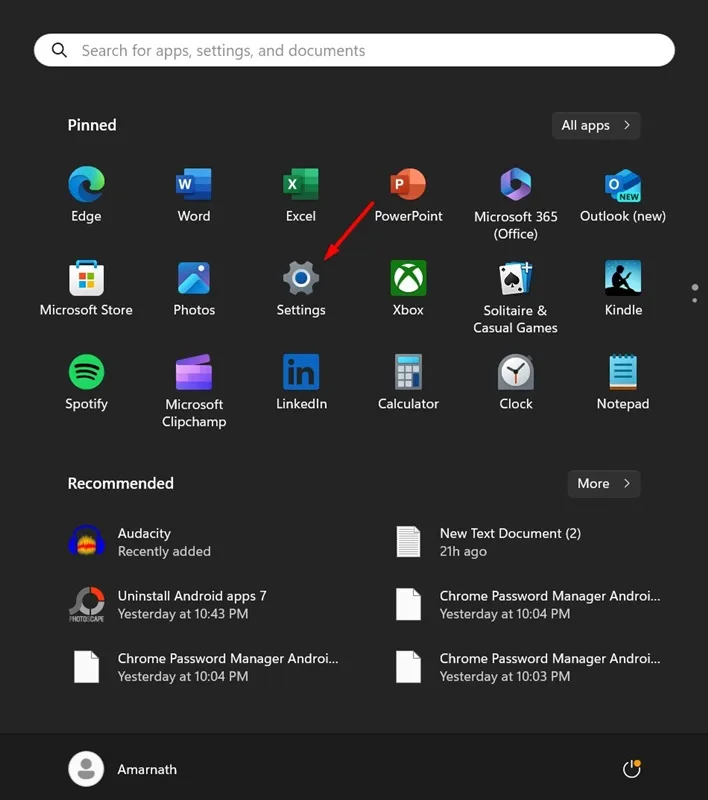
2. 當「設定」開啟時,導覽至「應用程式」>「已安裝的應用程式」。
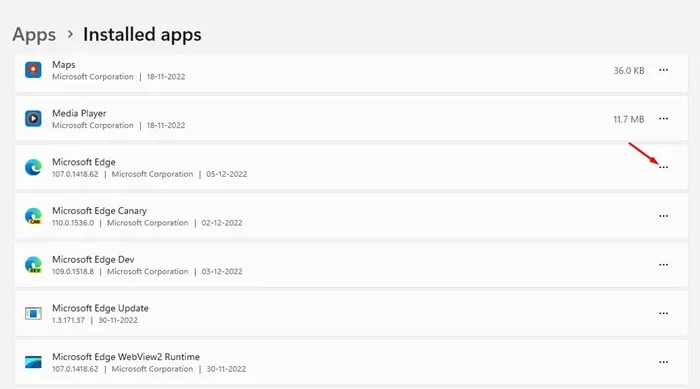
4. 在出現的選項上,選擇「修改」。
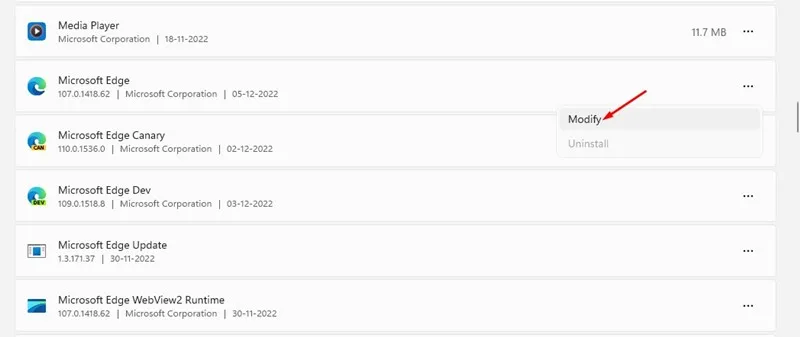
5. 在「修復 Microsoft Edge」提示中,按一下「修復」。
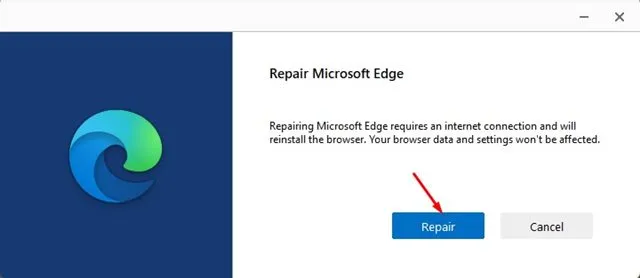
就是這樣!這將修復您電腦上的 Microsoft Edge 瀏覽器。此過程完成後,繼續使用 Web 瀏覽器並檢查問題是否仍然存在。
6.刪除LevelDB資料夾
許多 Microsoft Edge 使用者已找到修復開啟問題後瀏覽器立即關閉的問題。您可以嘗試從以下路徑刪除LevelDB資料夾。
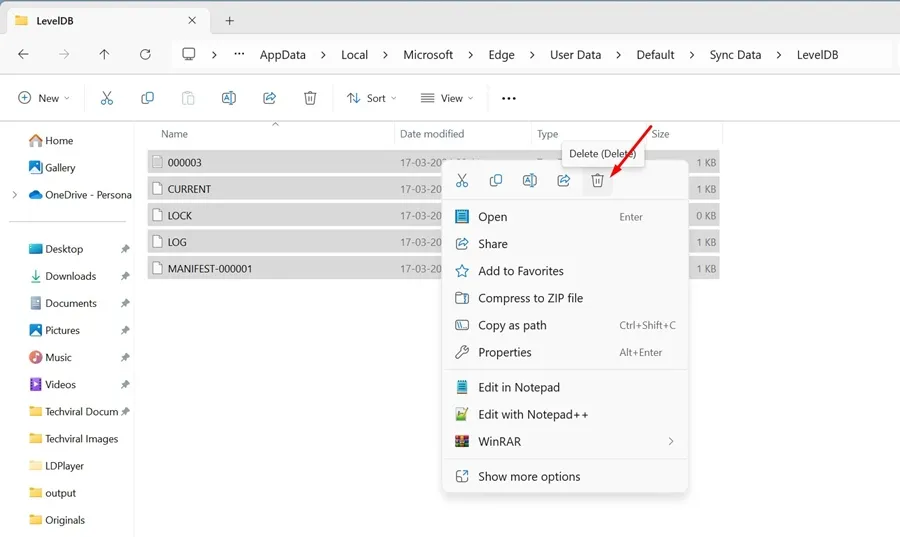
- 開啟 Windows 11 電腦上的檔案總管。
- 接下來,導航到我們在下面共享的路徑:
C:\Users\username\AppData\Local\Microsoft\Edge\User Data\Default\Sync Data\LevelDB
- 刪除 LevelDB 資料夾中存在的所有檔案。
就是這樣!刪除該資料夾中的檔案後,啟動 Microsoft Edge 瀏覽器並檢查您是否仍遇到該問題。
7. 使用 Malwarebytes 掃描您的電腦
儘管Windows安全性非常出色,但某些惡意軟體仍然可以透過安全性保護並產生異常問題。
Microsoft Edge 瀏覽器可能感染了惡意軟體;因此,它會自動關閉和打開。
建議您使用 Malwarebytes 執行完整的 PC 掃描,它比 Windows Security 更強大。以下是執行掃描的方法。
1.在您的電腦上下載並安裝最新版本的Malwarebytes 。
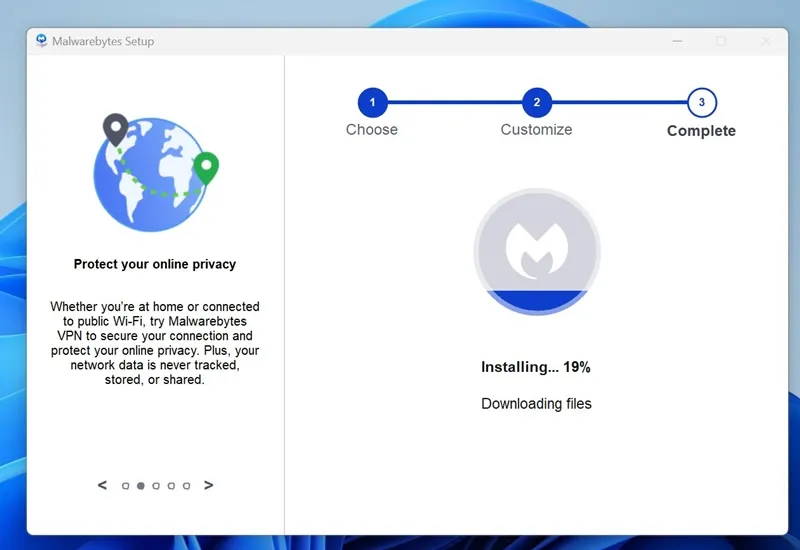
2. 啟動應用程式並切換到儀表板。
3. 在安全性部分,按一下掃描器旁的掃描按鈕。
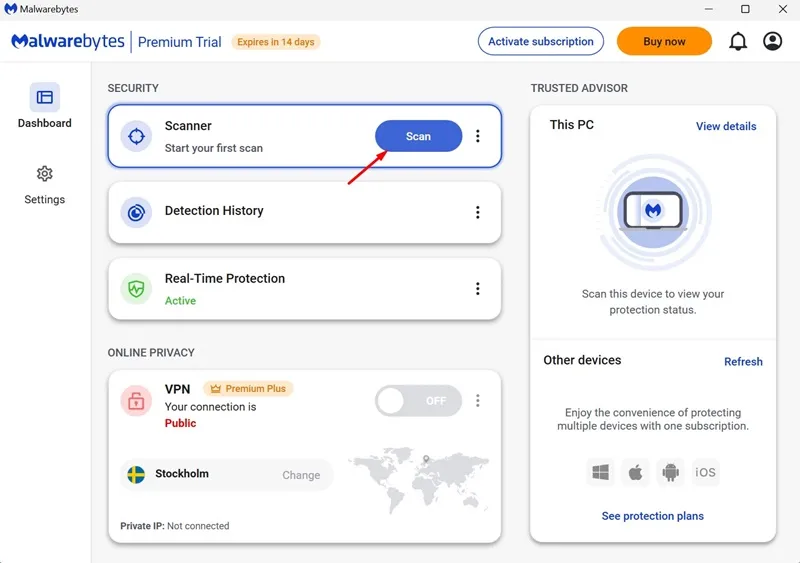
就是這樣!這是使用 Malwarebytes 運行全面掃描的方法。這將找到並刪除您裝置中所有隱藏的惡意軟體。
8. 執行乾淨啟動
如果由於 Microsoft Edge 瀏覽器隨機關閉和開啟而無法使用,則需要執行乾淨啟動。
乾淨啟動將停用所有第三方進程並僅在選定的 Microsoft 進程上執行。檢查乾淨啟動時 Microsoft Edge 不斷開啟和關閉的問題是否已修復。
1. 按 Windows 鍵 + R 開啟「執行」對話方塊。在「執行」對話方塊中,鍵入msconfig並按 Enter。
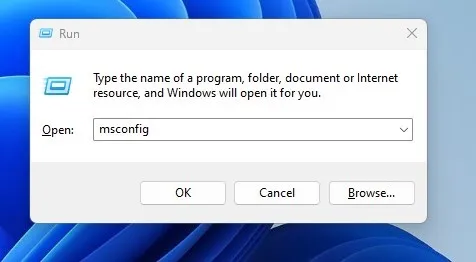
2. 在「系統設定」畫面上,切換到「服務」。
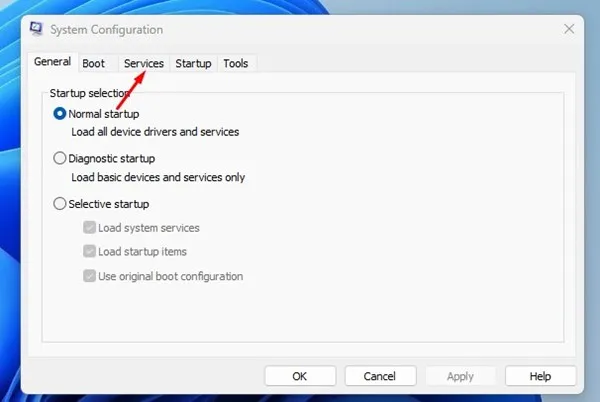
3. 選取隱藏所有 Microsoft 服務並按一下全部停用。
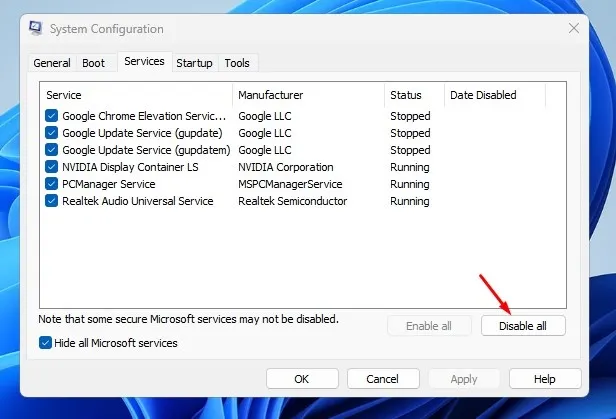
4. 開啟任務管理器並切換到啟動。在“啟動”中,右鍵單擊應用程式並選擇“停用”。
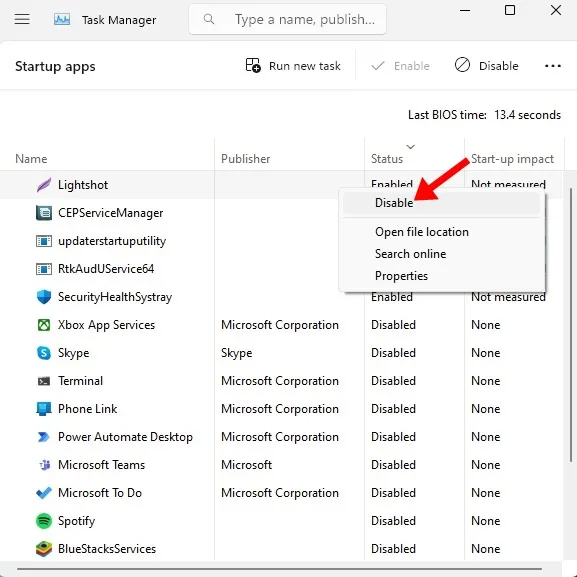
5. 關閉任務管理器並點選系統配置面板上的應用。
進行更改後,重新啟動您的電腦。這將乾淨啟動 Windows 11。現在您只需檢查 Microsoft Edge 是否仍然表現異常。
因此,這些是解決 Microsoft Edge 在 Windows 上不斷開啟和關閉問題的一些最佳有效方法。如果您需要有關此主題的更多協助,請在評論中告訴我們。另外,如果您發現本指南有幫助,請不要忘記與您的朋友分享。




發佈留言